Comment activer la vérification en deux étapes Windows 10
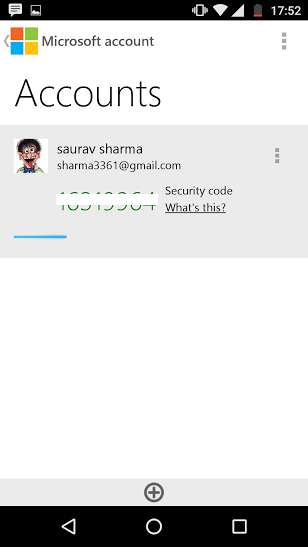
- 2491
- 48
- Anaïs Charles
avec des hacks récents sur LinkedIn et bien d'autres pour venir son impératif pour activer l'authentification à deux facteurs pour tout système que vous ne voulez pas être ruiné. L'activation de l'authentification à deux facteurs distribue le risque sur deux appareils pratiquement indépendants (téléphone et PC) et rend donc pratiquement impossible d'être fissuré.
Ici, dans cet article, je vais vous montrer comment activer la vérification en deux étapes pour Windows 10 PC. Si vous le permettez, personne ne peut accéder à votre PC, sauf si et jusqu'à ce qu'il ait également accès à votre téléphone. Voyons comment c'est fait.
Comment activer la vérification en deux étapes Windows 10
Étape 1: - Tout d'abord, allez sur votre compte Microsoft et connectez-vous là-bas.
Étape 2: - Maintenant, cliquez sur la sécurité et la confidentialité.
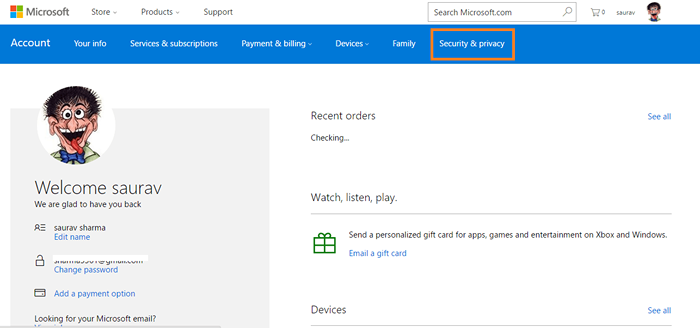
Étape 3: - Maintenant, cliquez sur Plus de paramètres de sécurité
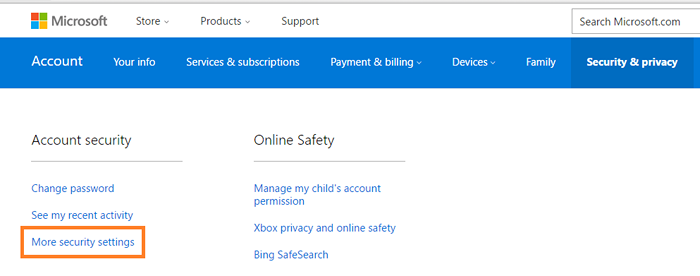
Étape 2: - Maintenant, pour vous vérifier, vous devez obtenir le code de sécurité unique sur votre téléphone ou par e-mail.
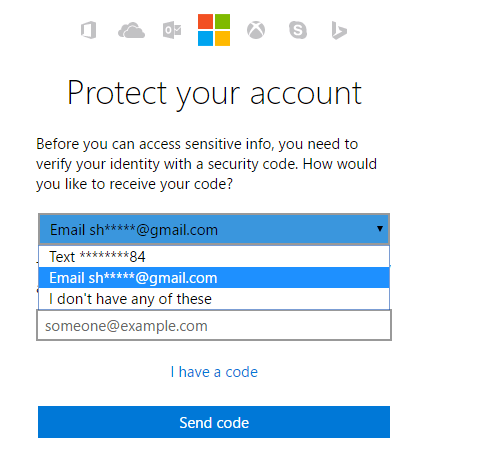
Étape 3 : - Maintenant, entrez le code reçu sur votre téléphone mobile et faites-vous vérifier.
Étape 4: - Maintenant, le prochain écran vous invitera à installer une application afin que vous n'ayez pas à attendre longtemps pour les codes de sécurité. Ceci est recommandé car cela rendra votre authentification à deux facteurs rapidement. Configurez-le maintenant.
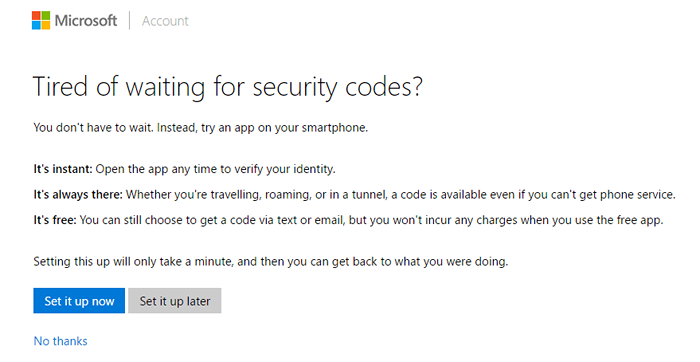
Étape 5: - Maintenant, sélectionnez le système d'exploitation de votre téléphone, Android, Windows ou iPhone.
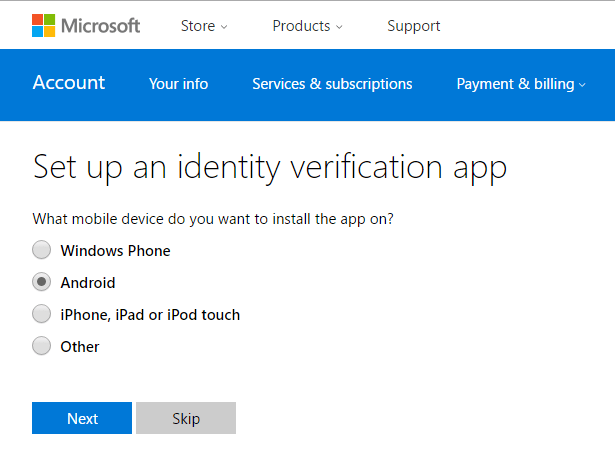
Étape 6: - Une fois que vous aurez téléchargé et installé l'application sur votre téléphone, le processus de vérification aura encore une place. Le Microsoft vous enverra du code de vérification sur votre téléphone et vous devez entrer et cliquer sur Suivant pour vérifier votre téléphone.
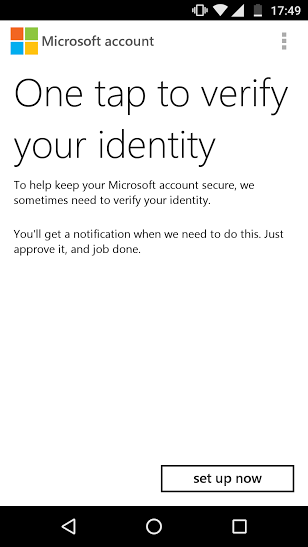
Étape 7: - Une fois configuré, cliquez sur 3 points verticaux et sélectionnez des comptes.
Étape 8: - Maintenant, il y a le code de sécurité là où vous devrez vous connecter à votre PC. Notez qu'il se rafraîchit toutes les 30 secondes.
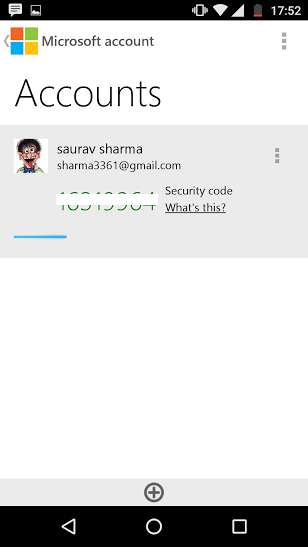
- « Comment regarder des films 3D à l'aide de VLC Media Player
- Correction de l'ordinateur portable n'arrêtera pas le problème dans Windows 10 ou 11 »

